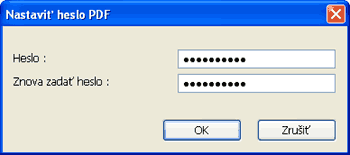Karta Nastavenia Vyberte formát súboru z rozbaľovacieho zoznamu Typ súboru. Uložte súbor do predvoleného priečinka, ktorý sa zobrazuje v okne Cieľový adresár alebo vyberte preferovaný priečinok kliknutím na ikonu  . Ak chcete zobraziť miesto uloženia naskenovaného obrázka, začiarknite políčko Zobraziť adresár. Ak chcete zadať cieľové umiestnenie naskenovaného obrázka po každom skenovaní, začiarknite políčko Zobraziť okno Uložiť ako. Vyberte nastavenia položiek Rozlíšenie, Typ skenovania, Veľkosť dokumentu, Zobrazenie Rozhrania skenera, Jas a Kontrast a zadajte názov súboru, ak ho chcete zmeniť. |